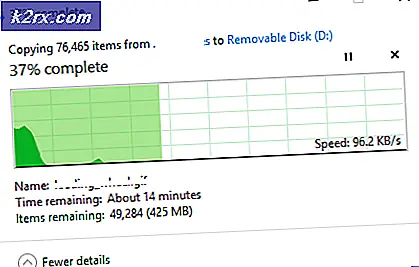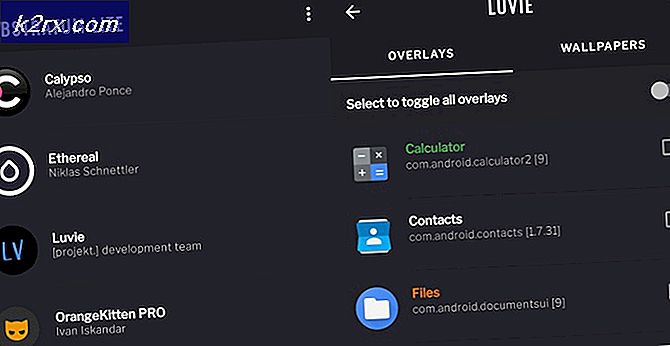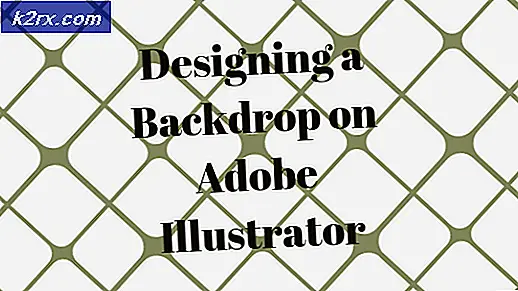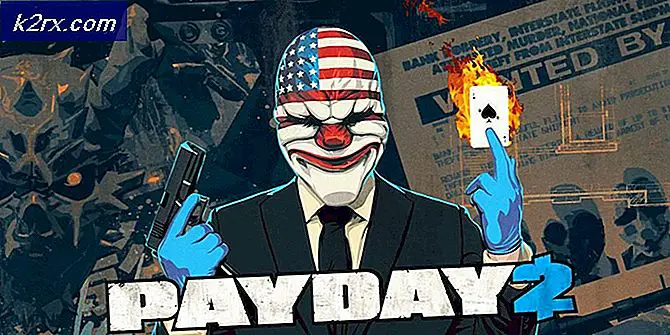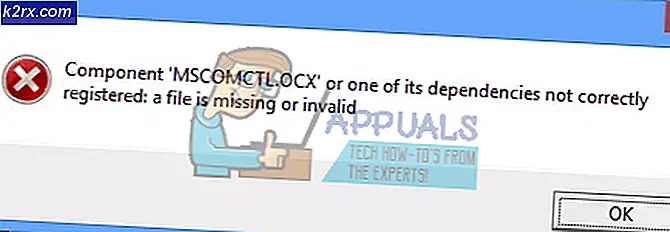Wie kann der Fehler "Server sind zu ausgelastet" in PUBG behoben werden?
PUBG (Players Unknown's Battlegrounds) ist eines der beliebtesten Battle-Royale-Spiele und eines der ersten, das das Genre populär gemacht hat. Das Spiel hat eine Spielerbasis von mehr als 50 Millionen Menschen und wird regelmäßig von den Entwicklern aktualisiert. In jüngster Zeit gab es jedoch viele Berichte über dieServer zu ausgelastet Bitte versuchen Sie es später erneutFehler beim Versuch, in ein Match zu kommen.
Was verursacht den Fehler "Server sind zu ausgelastet" in PUBG?
Nachdem wir zahlreiche Berichte von mehreren Benutzern erhalten hatten, beschlossen wir, das Problem zu untersuchen und eine Reihe von Lösungen zu entwickeln, mit denen es für die meisten unserer Benutzer behoben wurde. Außerdem haben wir die Gründe untersucht, aus denen dieser Fehler ausgelöst wird, und sie wie folgt aufgelistet.
Nachdem Sie ein grundlegendes Verständnis der Art des Problems haben, werden wir uns den Lösungen zuwenden. Stellen Sie sicher, dass Sie diese in der spezifischen Reihenfolge implementieren, in der sie angezeigt werden, um Konflikte zu vermeiden.
Lösung 1: Inkompatible Software herunterfahren
Es gibt einige Anwendungen, die nicht mit Steam kompatibel sind. Wenn die Anwendungen und Steam nebeneinander ausgeführt werden, kann dies zu Verbindungsproblemen führen. Daher werden wir in diesem Schritt prüfen, ob eine dieser Anwendungen im Hintergrund ausgeführt wird.
- In dieser Liste finden Sie die Software, die nicht mit Steam kompatibel ist.
- Drücken Sie "Strg” + "Alt" + "Del" und wählen Sie “Aufgabe Manager“.
- Klicke auf "Anlaufen" um die Liste der Programme anzuzeigen, die beim Start gestartet werden.
- Prüfen um zu sehen, ob diese Liste Programme enthält, die nicht mit Steam kompatibel sind.
- Wenn es gibt, klicken auf den Programmen eins nach dem anderen und wählen Sie die “DeaktivierenOption, um zu verhindern, dass sie beim Start gestartet werden.
- Neu starten den Computer nach Abschluss dieses Vorgangs und überprüfen Sie, ob das Problem weiterhin besteht.
Lösung 2: PowerCycling Internet Router
Um den im Internet-Router aufgebauten DNS-Cache loszuwerden, werden wir ihn vollständig aus- und wieder einschalten. Dafür:
- Ziehen Sie den Stecker heraus die Stromversorgung des Internet-Routers über die Steckdose.
- Halten Sie die Taste gedrückt "Leistung" Taste am Internet-Router für mindestens 30 Sekunden.
- Plugin Schalten Sie den Internet-Router aus und warten Sie, bis er gestartet wird.
- Warten Damit der Internetzugang gewährt werden kann, überprüfen Sie, ob das Problem weiterhin besteht.
Lösung 3: Zurücksetzen von DNS-Konfigurationen
Es gibt auch viele DNS-Konfigurationen, die im Computer festgelegt sind. Manchmal können diese Konfigurationen beschädigt sein und verhindern, dass eine stabile Verbindung hergestellt wird. Daher führen wir in diesem Schritt einige Befehle in der Eingabeaufforderung aus, um diese Konfigurationen zu aktualisieren. Um das zu tun:
- Drücken Sie "Windows” + “R”, Um die Eingabeaufforderung zu öffnen.
- Eintippen "cmd" und drücke „Strg“ + “Verschiebung” + “Eingeben”, Um Administratorrechte bereitzustellen.
- Geben Sie nacheinander die folgenden Befehle ein und drücken Sie “Eingeben” nach der Eingabe jeder eine, um sie auszuführen.
ipconfig / flushdns netsh int ipv4 zurücksetzen netsh int ipv6 zurücksetzen netsh winsock reset ipconfig / registerdns
- Nachdem Sie alle Befehle in der Liste ausgeführt haben, führen Sie PUBG aus und prüfen um zu sehen, ob das Problem weiterhin besteht.
Lösung 4: Ändern der IP-Konfigurationen
In einigen Fällen ist es möglich, dass die IP-Konfigurationen nicht richtig eingestellt sind. In diesem Schritt werden daher bestimmte IP-Konfigurationen geändert, um den Fehler zu beheben. Dafür:
- Drücken Sie "Windows” + “R”, Um die Eingabeaufforderung zu öffnen.
- Eintippen "ncpa.cpl" und drücke "eingeben“.
- Klicken Sie mit der rechten Maustaste auf die Verbindung, die Sie verwenden, und wählen Sie „Eigenschaften“.
- Überprüf den "Internetprotokoll Version 4 (TCP / IPV4)Option und deaktivieren Sie die Option „Internetprotokoll Version 6 (TCP / IPV6)" Möglichkeit.
- Klicke auf "OK”, Um Ihre Änderungen zu speichern und zu überprüfen, ob das Problem weiterhin besteht.